BlobBackup è un programma di backup open source, multipiattaforma e di facile utilizzo che supporta opzionalmente i servizi cloud
Esegui il backup dei tuoi dati? Dovresti, come non sai mai quando potrebbe tornare utile. Ad alcune persone piace avere un backup prontamente disponibile su un disco rigido, mentre altri preferiscono una soluzione basata su cloud a cui possono accedere da altri dispositivi.
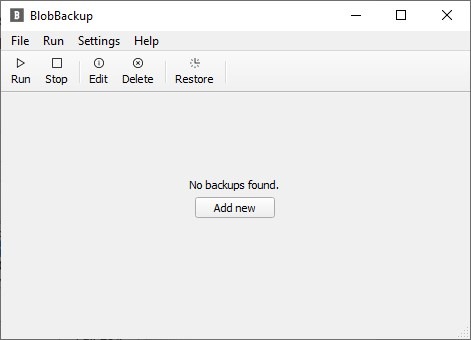
BlobBackup è un programma di backup che fornisce il meglio di entrambi i mondi. L’applicazione ha un’interfaccia user-friendly senza una barra degli strumenti o colori sgargianti.
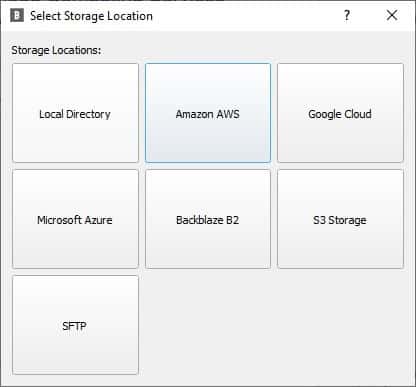
Per iniziare, fai clic sul pulsante aggiungi nuovo al centro della finestra. Il programma supporta backup locale, unità di rete e servizi di cloud storage tra cui Google Cloud, Amazon AWS. Archiviazione Microsoft Azure, BackBlaze B2 e S3.
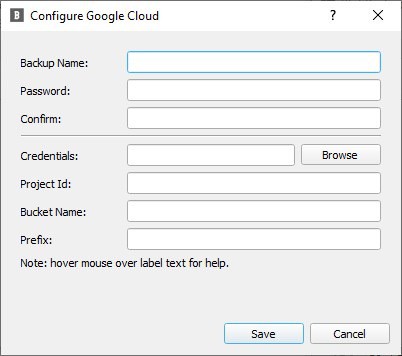
Ci concentreremo sul backup dell’archiviazione locale qui per semplicità. Seleziona un’opzione e BlobBackup ti chiederà di inserire il nome per la nuova attività e una password per crittografare i file (AES a 256 bit in modalità GCM). Per le unità di archiviazione locali, è necessario selezionare la directory in cui salvare il backup, ovvero la cartella di destinazione.
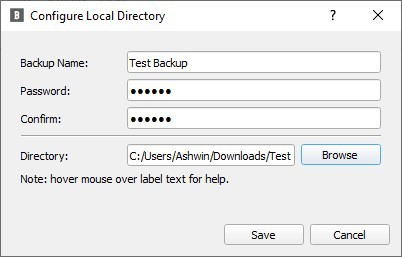
I metodi di backup su rete / cloud richiedono di configurare (autenticare) il programma con il proprio account. Consiglio di selezionare un disco rigido esterno (o un’unità interna diversa) come destinazione del backup se scegli l’opzione locale. Nel passaggio successivo, viene visualizzata una nuova finestra con le opzioni per selezionare le cartelle di cui si desidera eseguire il backup, ovvero le directory di origine.
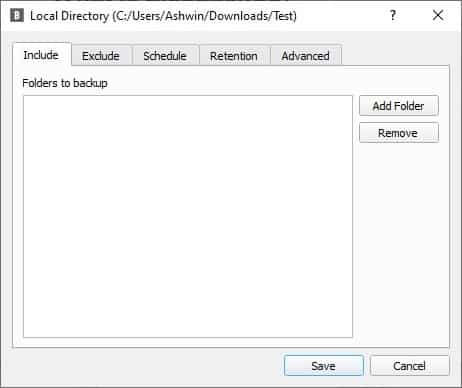
BlobBackup non ha un’opzione per selezionare i singoli file. Il programma supporta la cartella ricorsiva per impostazione predefinita, ma consente di escludere i tipi di file dal backup utilizzando i caratteri jolly.
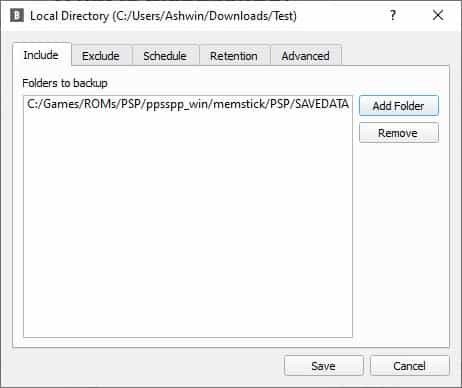
I backup possono essere pianificati per essere eseguiti automaticamente a una determinata ora, ogni giorno / ora o solo in giorni specifici della settimana. Se non desideri automatizzare l’attività, puoi scegliere l’opzione di backup manuale. La schermata successiva si chiama Conservazione e viene utilizzata per definire il numero di giorni in cui i dati di backup devono essere conservati prima di essere eliminati. BlobBackup viene eseguito in background (per attivare le attività pianificate) ed è possibile accedervi dalla barra delle applicazioni.
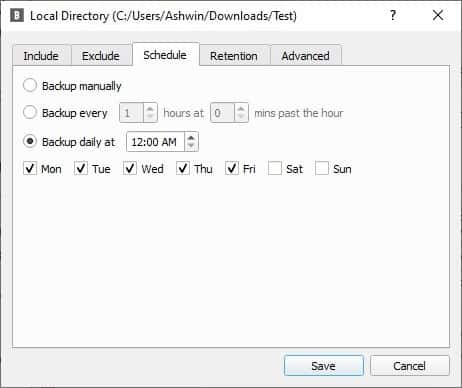
L’ultima scheda nella finestra di configurazione è denominata Avanzate e dispone di opzioni per selezionare il numero di thread / (da utilizzare per eseguire l’attività) e il livello di compressione (Zstandard). Puoi ignorare queste impostazioni se non hai familiarità con questi termini.
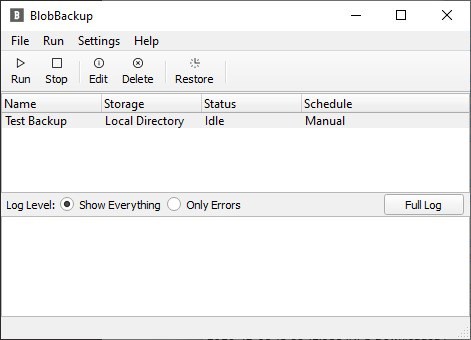
Fare clic sul pulsante Salva e BlobBackup creerà l’attività e la elencherà nella schermata principale. Per eseguirlo manualmente, seleziona l’attività e premi il pulsante Esegui sulla barra degli strumenti. Il programma inizierà a eseguire il backup dei file e visualizzerà un registro nel riquadro inferiore per indicare lo stato. Apparirà una notifica nel centro operativo per dirti se l’attività è stata completata con successo.
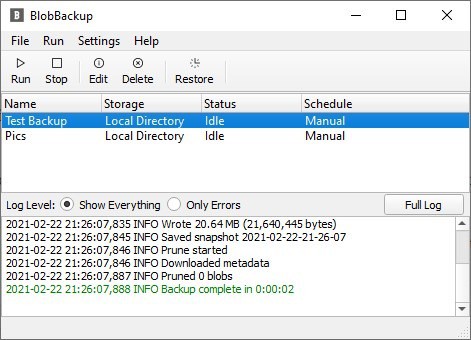
Per modificare le impostazioni di un backup, utilizza il pulsante Modifica sulla barra degli strumenti o fai doppio clic sull’attività nell’elenco, dovrai fornire la password per accedere alle opzioni dell’attività. La barra degli strumenti dispone anche di pulsanti per interrompere un backup in corso, eliminare un’attività o ripristinare i dati da un’istantanea precedente.
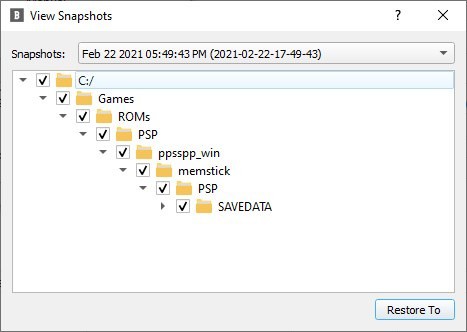
Seleziona l’istantanea del backup e sarai in grado di scegliere sottocartelle specifiche da cui ripristinare i dati. Effettua la tua selezione e fai clic sul pulsante “Ripristina in” per salvare i dati in qualsiasi cartella di tua scelta.
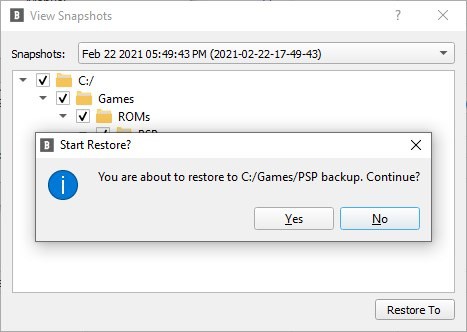
BlobBackup è un programma open source. È disponibile per Windows, Linux e MacOS. Il programma richiede circa 173 MB di spazio di archiviazione. Per un’applicazione che è ancora in fase beta, è abbastanza promettente, ma non ancora pronta per l’installazione su macchine di prova.

